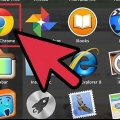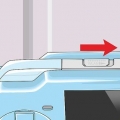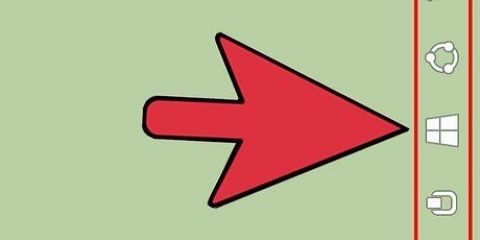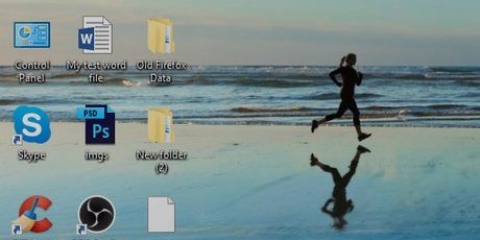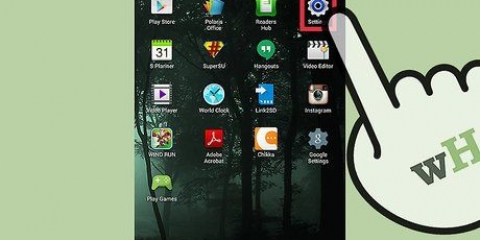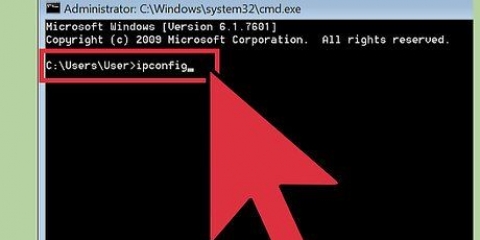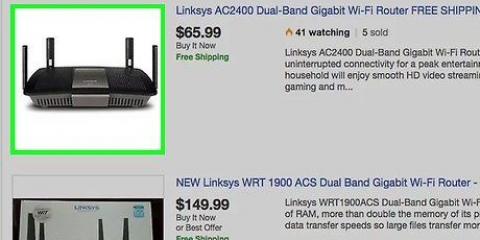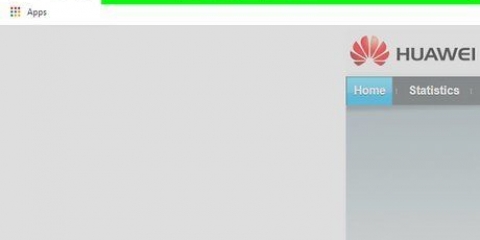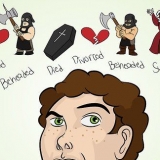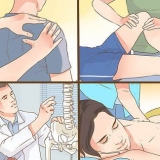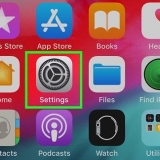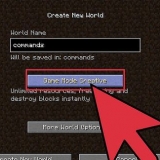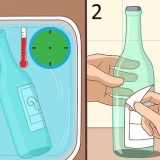Kies `n veilige wagwoord. Moet nooit `n wagwoord gebruik wat maklik is om te raai nie "ABC123" of "wagwoord" of `n reeks getalle in stygende volgorde. Gebruik `n wagwoord met beide kleinletters en hoofletters, syfers en (indien moontlik) karakters. Hoe langer hoe beter, alhoewel jy sal sien dat elke router `n minimum en `n maksimum lengte het. Gebruik jou brein – goeie wagwoorde is moeilik om te onthou, maar ook moeilik om te kraak. `n Swak WPA- of WPA2-wagwoord kan ook binne `n dag gekraak word, so selfs wanneer WPA of WPA2 gebruik word, moet die wagwoord so sterk as moontlik wees.




As jy nie hierdie opsies op jou router sien nie, moet jy dalk jou firmware opdateer. In die ergste geval moet u `n nuwer router koop. Stel die WPA2-instellings op beide jou rekenaar en router. Lees die roeteerder se dokumentasie vir meer inligting oor sekuriteit wat met jou spesifieke toestel verband hou.
Beveilig 'n draadlose netwerk
Inhoud
In hierdie artikel beskryf ons tegnieke waarmee jy jou draadlose tuisnetwerk kan beveilig. Goeie sekuriteit is baie belangrik, jou bure kan jou internetverbinding gebruik, maar terselfdertyd kan hulle toegang tot jou lêers kry en sien wat jy doen. Of selfs erger: kuberkrakers kan jou verbinding gebruik om onwettige inhoud op die internet op te laai.
Trappe

1. Koppel aan jou router via `n blaaier deur die Gateway IP-adres in die adresbalk in te voer.Hoe om jou Gateway IP-adres op `n Mac te vind. Gaan na Programme > Nutsprogramme > Terminale. `n Terminal-venster sal nou oopmaak. Tik `ipconfig -a` en druk `Enter`. Soek die reël met die woord `Gateway` en merk die nommer langsaan. Dit sal so iets lyk: `192.168.1.1`. Maak Safari oop (of enige ander blaaier) Voer die gevind Gateway IP-adres in die adresbalk in en klik Enter.
- Hier is hoe om jou Gateway IP-adres in Windows te vind:
- Klik Start > Om uit te voer > tik `cmd` > Klik Enter.
- `n Opdragpromptvenster sal nou oopmaak. Tik `ipconfig /all` en druk `Enter`
- Soek die reël met die woord `Gateway` en merk die nommer langsaan. Dit sal so iets lyk: `192.168.1.1`.
- Maak Internet Explorer oop (of `n ander blaaier).
- Voer die gevind Gateway IP-adres in die adresbalk in en klik Enter.

2. Skakel enkripsie aan op jou router/modem. Die gebruik van 128-bis enkripsie of hoër sal jou draadlose netwerk baie veiliger maak. WEP en WPA is twee verskillende enkripsiemetodes. WEP is nie veilig nie, dit kan nou binne `n paar minute gekraak word met gratis programme wat enigiemand kan aflaai en gebruik. Gebruik ten minste WPA, maar verkieslik WPA2. WPA is reeds baie veiliger as WEP, maar steeds nie heeltemal veilig nie. Sommige ouer routers/modems ondersteun nie WPA2 nie. In daardie geval wil jy dalk oorweeg om `n vervangingstoestel te koop wat dit wel ondersteun.

3. Stel `n toegangswagwoord vir die router in. Enigiemand wat toegang het tot die roeteerder se konfigurasie-instellings kan die sekuriteit wat jy gestel het, afskakel. As jy die wagwoord vergeet, is daar altyd die opsie om die router terug te stel met die (fisiese) reset-knoppie. Dit sal die router na fabrieksinstellings terugstel.

4. Verander die netwerknaam, of SSID, van die verstek na `n unieke naam. `n Onveranderde SSID is `n aanduiding dat die netwerk gekonfigureer is deur iemand wat nie daarmee vertroud is nie en ander instellings is waarskynlik onveranderd. Gebruik `n naam wat jy kan onthou, die SSID sal nie die sekuriteit van die netwerk beïnvloed nie.

5. Skakel MAC-adresfiltrering op jou router aan. `n MAC-adres (nie te verwar met die rekenaarhandelsmerk Mac nie) is `n unieke kode waarmee jy elke netwerkkaart (en dus rekenaar) kan identifiseer. Deur MAC-adresfiltrering aan te skakel, verseker jy dat slegs bekende MAC-adresse die draadlose netwerk kan gebruik. Let daarop dat kuberkrakers kan voorgee dat hulle `n ander MAC-adres het, so hierdie filteropsie moet nooit in die plek van goeie WPA2-sekuriteit gebruik word nie.

6. Moet nooit `SSID Broadcast` afskakel nie. Met die opsie `SSID Broadcast` kan jy kies of jou netwerknaam sigbaar is of nie. Dit lyk dalk veiliger om dit af te skakel, maar `n kuberkraker kan steeds jou SSID uitvind. Hierdie hacker gee dan voor om jou router te wees en kan aan jou rekenaar koppel, met al die gevolge wat dit meebring.

7. Skakel `afgeleë aanmelding` af. Maak seker dat jy nie op afstand by jou router kan aanmeld nie. Die gebruikernaam is dikwels `Admin` by verstek. As `n kuberkraker hierdie gebruikersnaam ken, is dit nie baie moeilik om die wagwoord uit te vind nie.Jy kan hierdie instelling binne jou router se konfigurasie-instellings verander.

8. Skakel die draadlose konfigurasie af. Maak seker jy kan nie by jou router aanmeld via die WiFi (met die Gateway IP-adres). As jy net kan aanmeld deur jou rekenaar met `n Ethernet-kabel aan jou router te koppel, kan jy seker wees dat jy nooit `draadloos` aangeval kan word nie.
Wenke
Waarskuwings
- `n Gebruiker met `n `kantenna` kan jou draadlose netwerk van `n groot afstand af bereik. As jy nie vanuit die tuin met jou skootrekenaar aan jou router kan koppel nie, beteken dit nie dat iemand anders nie jou netwerk `n kilometer ver kan sien nie. Kuberkrakers kan op `n groot afstand by jou draadlose netwerk inbreek.
- Deaktiveer lêer- en drukkerdeling in jou rekenaar se netwerk- en delingsentrum (Windows 7). Dit verhoed dat ander rekenaars toegang tot jou lêers kry, ten minste deur hierdie opsie. Daar is selfs meer `agterdeure`.
- Maak seker dat jy alle MAC-adresse van jou toestelle registreer. En maak seker dat jy die korrekte MAC-adres invoer. Sodra jy die verkeerde adres ingevoer het, sal jy nie meer daardie toestel aan jou router kan koppel nie. Jy sal dit dan met een van jou ander toestelle moet verander, as jy een het.
Artikels oor die onderwerp "Beveilig 'n draadlose netwerk"
Оцените, пожалуйста статью
Soortgelyk
Gewilde